사진 고화질 변환해주는 사이트 사진 해상도 높이기 간단해요.
사진 고화질 변환해주는 사이트 사진 해상도 높이기 매우 쉬워요.
사진 이미지를 고화질로 변환할 필요가 있을 때가 있습니다.
AI image Enlarger 라는 사이트를 사용하면 정말 쉽게 해상도가 낮은 사진의 해상도를 높이기가 가능합니다.
우선 사이트로 이동 해주세요 :)
AI image Enlarger에서 사진 고화질 변환이 가능합니다.
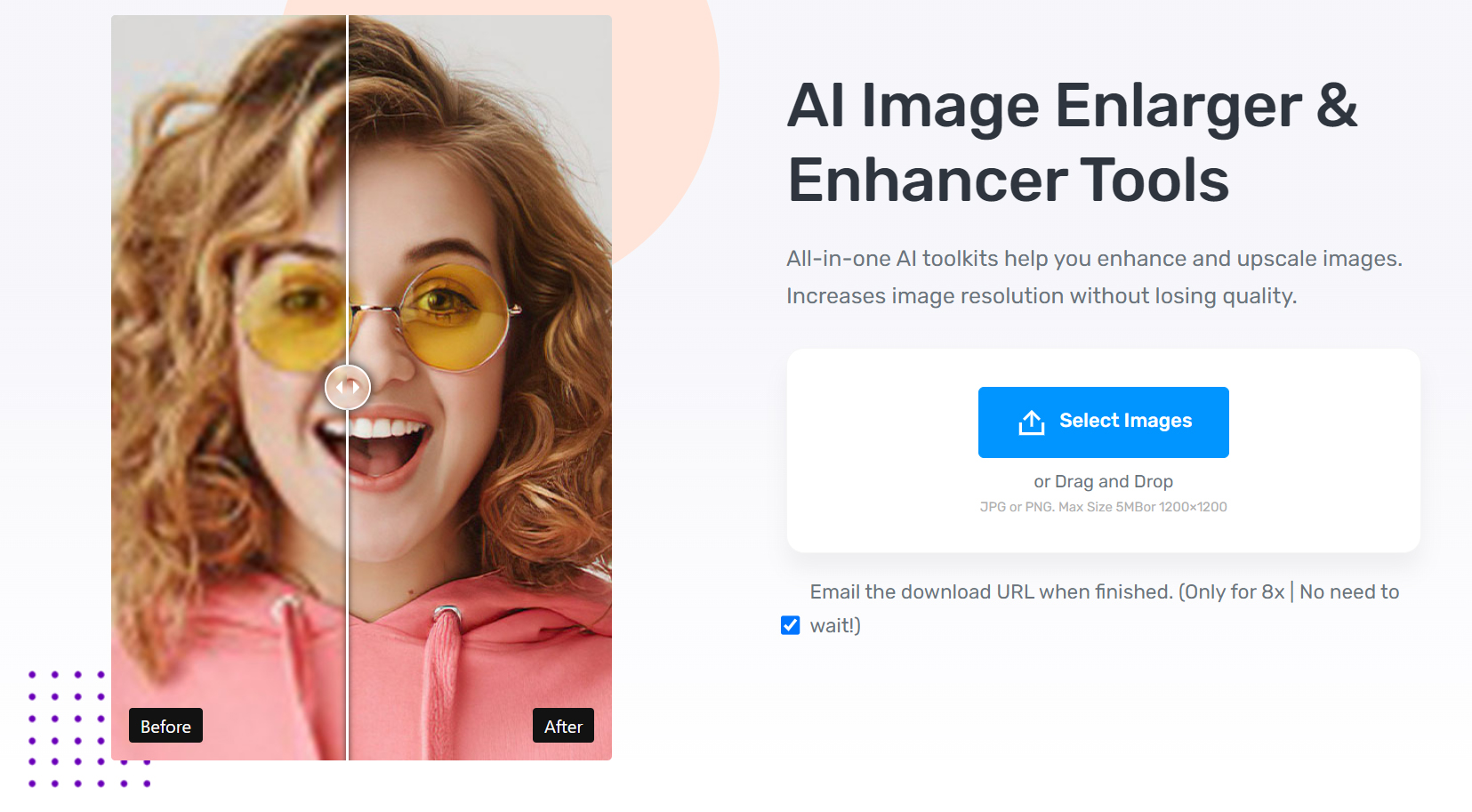
여기가 사이트 메인인데, 매우 직관적이라 딱 봐도 어떻게 사용해야 하실지 감이 오시죠?
혹시나 모르실 분들을 위해 제가 아래 설명을 해놓았습니다.
우선 사이트 아래 링크를 눌러 AI image Enlarger 웹사이트에 접속해줍니다.
AI image Enlarger는 어떤 방법으로 저해상도 사진을 고화질 변환이 가능하도록 할 수 있는 걸까요?
바로 AI 머신 러닝을 통해서 가능하다고 합니다.
업로드한 이미지를 AI 머신 러닝을 통해 저해상도의 사진 해상도 높이기를 한다고 합니다.
간단한 회원가입 먼저

홈페이지 접속을 화면 상단에 CreateAccount 또는 계정만들기 라고 파란버튼이 보이실텐데 눌러서 회원가입을 진행해줍시다.
만드실 아이디, 비밀번호를 입력하시면(실제 사용하는 메일로) 위 이미지와 같이 '메일을 확인해달라'는 메세지가 뜰텐데요
OK를 누르고 가입시 입력한 메일을 들어가주세요.

이렇게 imalarger.com에서 확인 메일이 왔을텐데요
빨간상자로 표시한 Click to verify를 눌러주면 자동으로 웹사이트로 이동하게 되고 카운트(약 10초)를 기다려주세요.

그럼 브라우저 상단에 이메일 주소 확인에 성공했다는(위 이미지 참고) 메세지가 뜹니다.
그럼 다시 로그인을 해주기만 하면 끝.
본격적인 사진 해상도 높이기

회원가입을 완료 후 로그인에 성공했다면 Drop image~ 버튼을 눌러서 변환할 이미지를 업로드하여 줍니다.
그리고 High 체크박스 옆에 2x, 4x 등 변환할 비율을 선택할 수가 있습니다.
무료 버전에서는 최대 4배까지 변환이 가능하지만 유료버전에서는 그 이상의 배율도 변환이 가능합니다.
업로드했다면 Start 버튼을 눌러 줍니다.
AI 머신 러닝을 통해 사진 해상도 높이기 작업이 실행되고 잠시 기다리면 완료가 됩니다.

사진 해상도 높이기 작업이 완료된 후 Download 버튼이 활성되면 눌러서 (새창으로 열립니다.) 오른쪽 마우스로 이미지 저장을 해주면 끝입니다.
사진 고화질 변환 완료된 이미지 비교해보기

왼쪽 상단(빨간상자) 원본 이미지 크기와 높아진 해상도 변환후 이미지 크기 차이가 보이시나요?
무료 버전에서 이 정도의 사진 고화질 변환이 가능하답니다.
여러분들도 시도해보세요.
'LIFE > 생활정보' 카테고리의 다른 글
| 김포 마켓컬리 알바 후기. 알바 지원하기전 필독! (3) | 2021.05.03 |
|---|---|
| 쇼핑몰 상세 페이지 제작, 포스터 제작, 명함 제작 등 무료 디자인 툴 추천 (0) | 2021.04.25 |
| 마우스 우클릭 제한 해제 초간단하게 할 수 있다. (0) | 2021.04.07 |
| 카페24 쇼핑몰 홈페이지 주의 요함 해결하는 간단한 방법. (0) | 2021.03.31 |
| 상업적 무료 영어 폰트 사이트 추천 100% 무료 폰트 찾기 (0) | 2021.03.14 |






